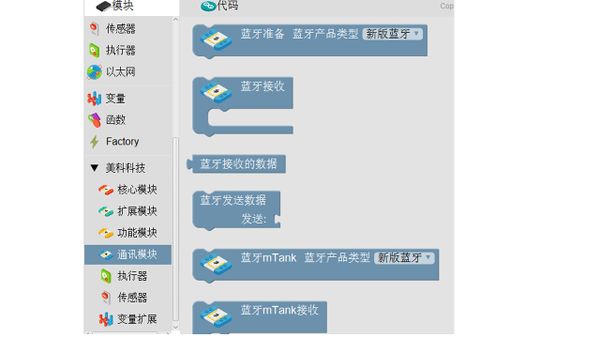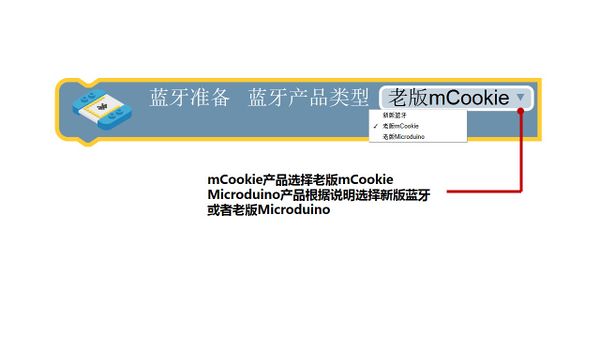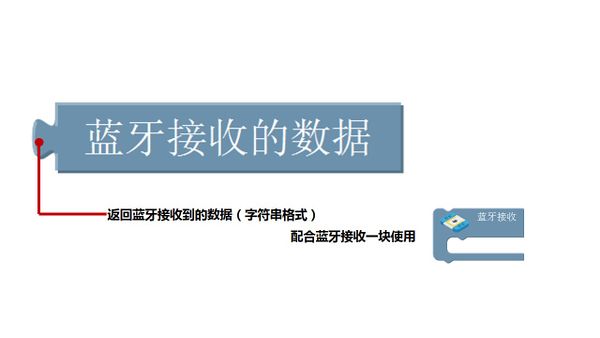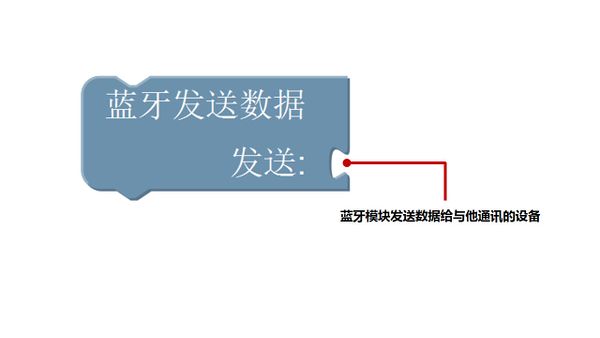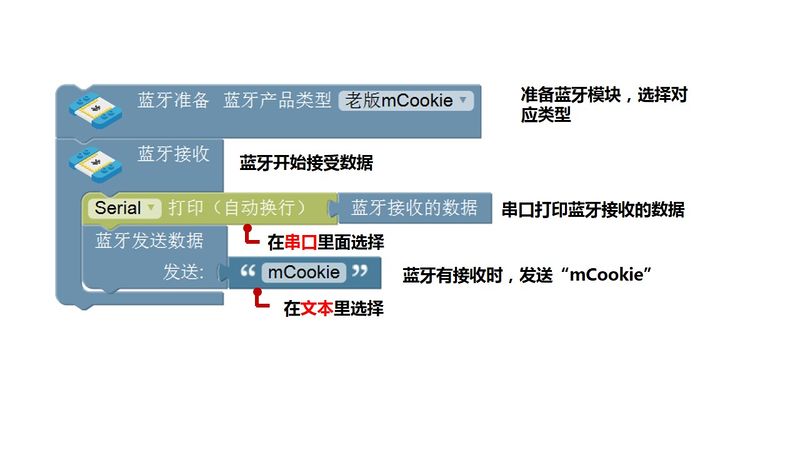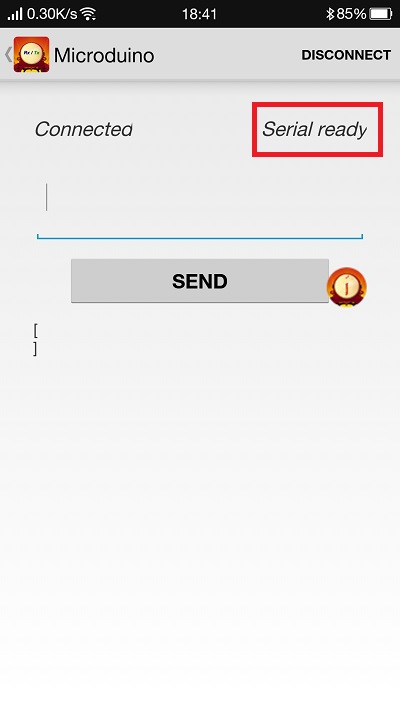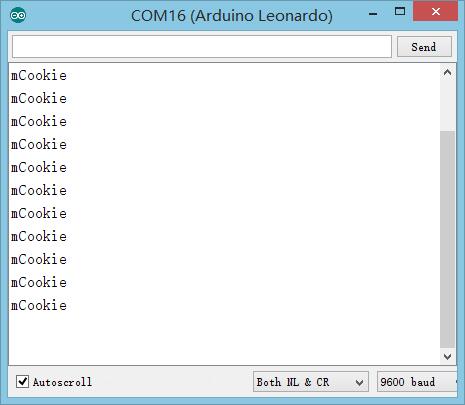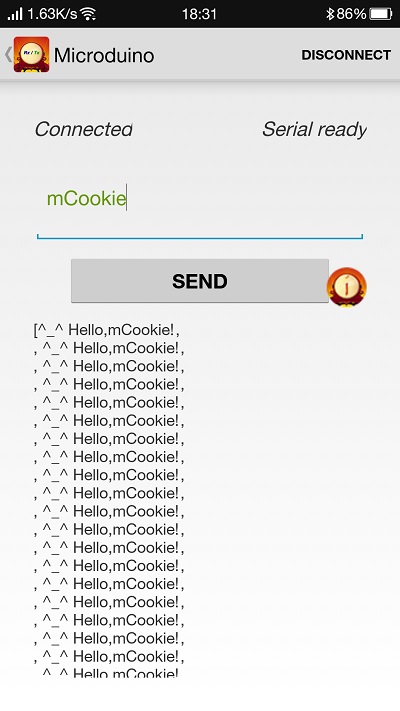模块功能
概述
- mCookie蓝牙,蓝牙4.0版本
- 与其他支持蓝牙4.0的设备通讯,如手机,电脑等。
材料清单
实验一:蓝牙串口通讯功能演示
概述
蓝牙和手机连接,通过手机发送数据给蓝牙模块,蓝牙模块接收到数据后,给手机发送信息。
拼装过程
- Step2:将CoreUSB,BT通过USB数据线链接到电脑。
Mixly编程
- Step1:在美科科技的通讯模块里面,找到BT控制相关模块。
调试
Step1:选择好板卡(Core USB 32U4),和COM端口(默认自动识别)。
Step2:选择好后下载程序。
Android设备调试
- Step1:系统要4.3以上的手机才能与mCooki-BT模块通讯。下载Android的通讯软件,安装到手机。
- Step2:开始设置Android设备,打开Android设备的蓝牙功能,打开下载的App。
- Step3:点击App右上方SCAN按钮,这是用来搜索周围蓝牙接入点的,点击SCAN后会显示周围的蓝牙设备。
点击对应的Microduino蓝牙编号,进入界面等待2-3秒钟,待屏右上角变成“Serial ready”字样,说明手机已经与蓝牙建立了连接.
- 手机向mCookie发送英文字符,串口监视器中收到手机发送的内容。同时手机接收到了mCookie发送的“^_^ Hello,mCookie!”信息,验证了蓝牙的双向通信功能。
Step3:打开Mixly的串口监视器。
|